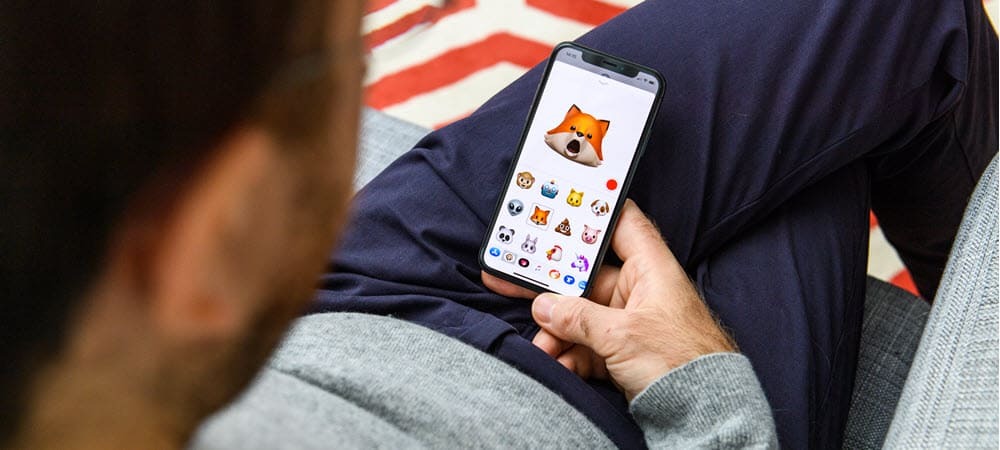Kuidas kasutada selektiivset sünkroonimist koos DropBoxi eksperimentaalse versiooniga 0.8.64
Dropbox Tasuta Tarkvara / / March 17, 2020
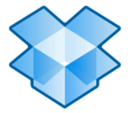 Oleme rääkinud innukalt ja innukalt Dropbox viimase paari nädala jooksul ja jätkates selle Interneti-põhise varundamise ja sünkroonimise tööriista kasutamist, on meil rõõm teatada, et oleme avastanud veelgi rohkem häid asju. Veebisalvestuse osas annab Dropbox teile palju ja palju (ja sellepärast see rokib) - tegelikult võite üles tõusta 8 gigabaiti Dropboxi ruumi tasuta. Kuid nende jaoks, kes sünkroonivad meie Interneti-raamatute, multimeediumiserverite ja töölaudade vahel, ei pruugi te ruumi sünkroonimiseks sünkroonida oma klipifaile kõigi oma masinate vahel. Ja kui kasutate Dropboxi tööl, võite olla mures privaatsus ja isiklik turvalisus.
Oleme rääkinud innukalt ja innukalt Dropbox viimase paari nädala jooksul ja jätkates selle Interneti-põhise varundamise ja sünkroonimise tööriista kasutamist, on meil rõõm teatada, et oleme avastanud veelgi rohkem häid asju. Veebisalvestuse osas annab Dropbox teile palju ja palju (ja sellepärast see rokib) - tegelikult võite üles tõusta 8 gigabaiti Dropboxi ruumi tasuta. Kuid nende jaoks, kes sünkroonivad meie Interneti-raamatute, multimeediumiserverite ja töölaudade vahel, ei pruugi te ruumi sünkroonimiseks sünkroonida oma klipifaile kõigi oma masinate vahel. Ja kui kasutate Dropboxi tööl, võite olla mures privaatsus ja isiklik turvalisus.
Just seal tuleb appi DropBoxi uus funktsioon Valikuline sünkroonimine. Valikuline sünkroonimine lahendab selle probleemi, lubades teil valida, milliseid kaustu kohalikult sünkroonida ja milliseid serverisse jätta. Jah. Groovy! Vaatame, kuidas see töötab!
Esimene samm: oodake, kuni Dropboxi järgmine väljalase välja tuleb
Just nalja, kes tahab seda teha? Selle asemel, et oodata umbes järgmist ametlikku Dropboxi väljaannet nagu muhe, võite hüpata Dropboxi foorumitele ja haarata selle koopia
Teine samm: avage täpsemad eelistused
1. Paremklõps Dropboxi ikoon oma tegumiriba olekusalves ja Klõpsake nuppuEelistused.

2. Sealt, Klõpsake nuppu Täpsemad sakk ja Klõpsake nuppuValikuline sünkroonimine nuppu.
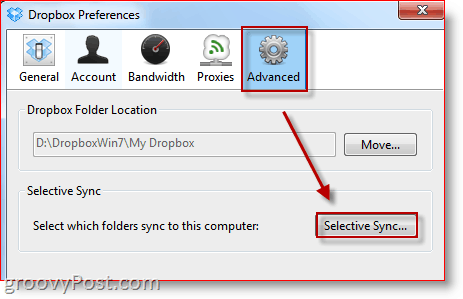
Kolmas samm: valige sünkroonitavad kaustad
3. Kui olete jõudnud Valikulise sünkroonimise aken, soovite edasi minna ja Klõpsake nuppuLülitu täpsemale vaatele. Minu teada on ainus erinevus see, et vaikevaates ei kuvata alamkaustu. Ma arvan, et see tarbetu samm kõrvaldatakse ametlikus väljaandes.
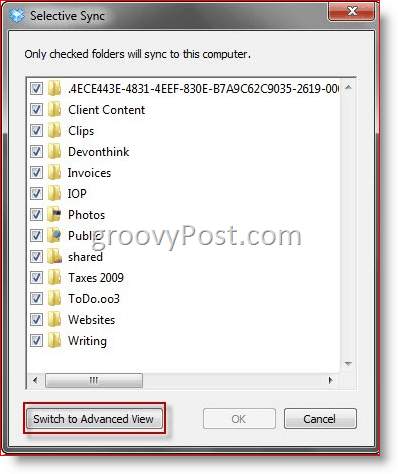
Kõik kaustad kuvatakse vaikimisi valitud kujul - seega kuvatakse kõik Dropboxi kaustad teie kohalikus arvutis. Siin näete kaustu, mida olen kontrollinud ...
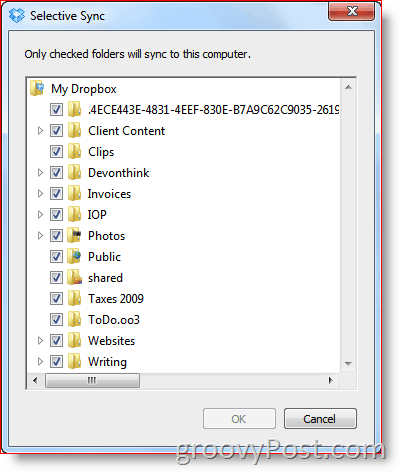
... kõik need ilmuvad minu Dropboxi kausta.
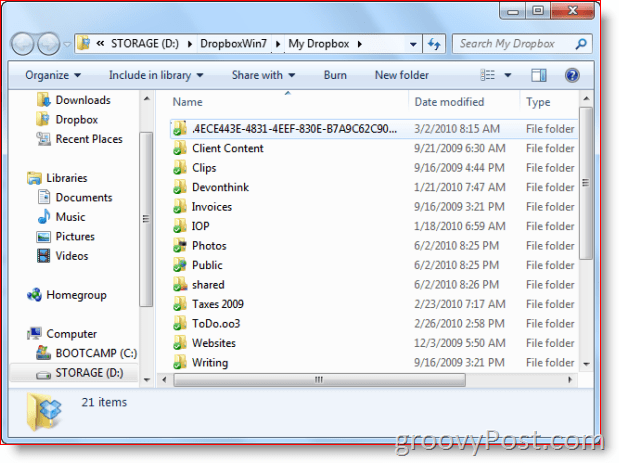
Kuid vähese valikulise sünkroonimise võlu abil saame soovimatud kaustad kõrvaldada. Ütleme nii, et see on minu tööarvuti ja ma ei soovi, et muu hulgas ka minu arvutivõrgus püsiksid isiklikud kirjutised, fotod ja maksudeklaratsioonid. ma lihtsalt Tühjendage märge mida ma ei taha ja Klõpsake nuppuOkei ja…
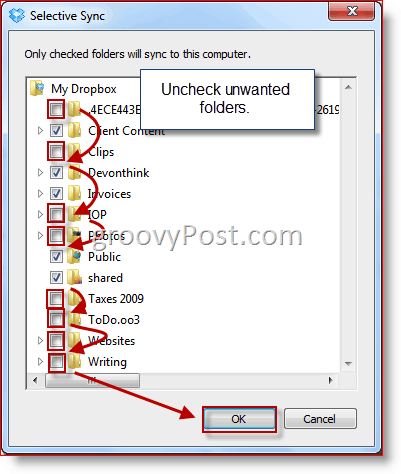
... siis kaovad kaustad teie kõvakettalt.

Pange tähele, et te ei saa üksikuid faile valikuliselt sünkroonida. Kui soovite need kohalikust Dropboxist eemaldada, peate need nüüd kaustadesse kleepima. Pole tähtis, mida te siiski teete, võite olla kindel, et teie failid on turvalised ja usaldusväärsed nii Dropboxi serveris kui ka muudes seadmetes, kus Dropbox töötab.
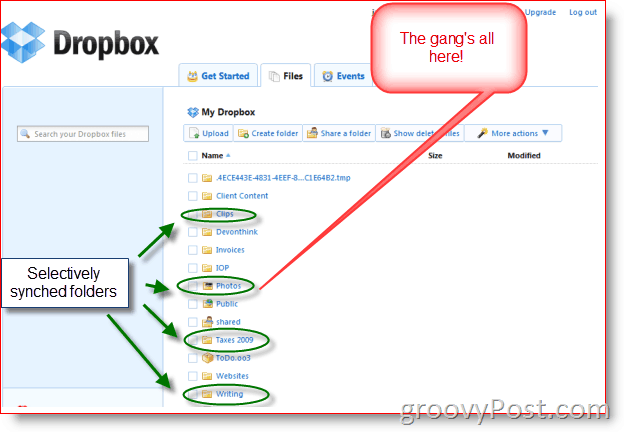
Nii see on. Valikuline sünkroonimine, Dropboxi fännide seas palju ihaldatud funktsioon, on lõpuks kohal ja see töötab üsna hästi. Täiustatud funktsionaalsus - näiteks nutikate filtrite seadistamise võimalus (st ärge sünkroonige MP3-sid ega välistage faile, mis on suuremad kui 10 MB) oleks suurepärane. Kuid praegu on see funktsioon üsna armas.
Andke sellele keerlemiseks ise ja vaadake, kuidas see teile meeldib - ning andke kommentaarides kindlasti teada kõigist sobilikest näpunäidetest või trikkidest.